اگر با نرمافزار Excel کار کرده باشید، احتمالاً بارها لازم شده چند سلول را با هم ترکیب کنید تا یک متن کامل بسازید. مثلاً بخواهید نام و نام خانوادگی را از دو ستون جدا در یک ستون واحد نمایش دهید. این کار به کمک قابلیت چسباندن متن در اکسل (Text Concatenation) انجام میشود.
این قابلیت یکی از مهمترین ترفندهای کاربردی اکسل است که هر کاربر، از مبتدی تا حرفهای، باید بلد باشد. در ادامه یاد میگیرید چگونه با دو روش مختلف، یعنی تابع CONCATENATE و عملگر &، متنها را به هم بچسبانید.
چرا باید متنها را در اکسل به هم بچسبانیم؟
چسباندن متن در اکسل فقط برای زیبایی دادهها نیست! بلکه به دلایل زیر بسیار ضروری است:
- ترکیب ستونهای مختلف برای ساخت گزارشهای ترکیبی
- آمادهسازی دادهها برای چاپ یا خروجی CSV
- تولید شناسهها یا کدهای یکتا از چند فیلد مختلف
- ویرایش سریع دادههای متنی بدون نیاز به ابزارهای جانبی
معرفی تابع CONCATENATE در اکسل
تابع CONCATENATE یکی از قدیمیترین و پرکاربردترین توابع در Excel برای ادغام متنهاست.
نحوه استفاده از تابع CONCATENATE در اکسل
برای استفاده کافی است در سلول مقصد بنویسید:
=CONCATENATE(A1, " ", B1)
در این مثال، محتویات سلولهای A1 و B1 با یک فاصله بین آنها ترکیب میشوند.
ساختار تابع CONCATENATE
=CONCATENATE(text1, [text2], …)
text1: اولین متنی که باید چسبانده شود.text2: متن یا سلول بعدی برای چسباندن.- میتوانید تا 255 بخش متنی مختلف را با هم ترکیب کنید.
مثالهای عملی
فرض کنید ستون A شامل نام و ستون B شامل نام خانوادگی است.
برای ترکیب آنها در ستون C از فرمول زیر استفاده کنید:
=CONCATENATE(A2, " ", B2)
نتیجه:
علی رضایی
استفاده از علامت & برای چسباندن متن در اکسل
روش دوم برای چسباندن متن در اکسل استفاده از علامت & است. این روش سادهتر و سریعتر از CONCATENATE محسوب میشود.
نمونه فرمول
=A1 & " " & B1
نتیجه دقیقاً مشابه تابع CONCATENATE است، اما نوشتن آن سریعتر و خواناتر است.
تفاوت CONCATENATE و & در اکسل
| ویژگی | CONCATENATE | & |
|---|---|---|
| سادگی در نوشتن | متوسط | بسیار ساده |
| پشتیبانی از نسخههای جدید اکسل | خیر (منسوخ شده) | بله |
| سرعت در عملکرد | کندتر | سریعتر |
| امکان استفاده در VBA | بله | بله |
کدام روش بهتر است؟
در نسخههای جدید Excel، استفاده از & یا توابع جدیدتر مانند TEXTJOIN توصیه میشود، زیرا تابع CONCATENATE بهمرور حذف خواهد شد.
ترکیب متن و عدد در اکسل با CONCATENATE و &
یکی از چالشها، ترکیب عدد با متن است. برای این کار باید عدد را به متن تبدیل کنید.
مثلاً:
="موجودی: " & TEXT(A1, "0") & " عدد"
نتیجه:
موجودی: 25 عدد
تابع TEXT کمک میکند تا قالب عددی را قبل از چسباندن کنترل کنید.
نکات حرفهای در چسباندن متن در اکسل
- برای جلوگیری از فاصلههای اضافی از تابع
TRIM()استفاده کنید. - برای افزودن فاصله بین کلمات از
" "استفاده کنید. - برای افزودن کاراکتر خاص مانند کاما
","یا خط تیره"-"میتوانید از ترکیب آن در فرمول استفاده کنید.
نمونه:
=A1 & "-" & B1
استفاده از CONCAT و TEXTJOIN در نسخههای جدید اکسل
تابع CONCAT
در Excel 2019 و نسخههای جدید، مایکروسافت تابع CONCAT را معرفی کرد تا جایگزین CONCATENATE شود:
=CONCAT(A1, " ", B1)
تابع TEXTJOIN
تابع پیشرفتهتر TEXTJOIN به شما اجازه میدهد جداکننده (delimiter) تعیین کنید:
=TEXTJOIN(" ", TRUE, A1:B1)
ویژگی این تابع در سادگی و انعطافپذیری آن است.
خطاهای رایج هنگام چسباندن متن در اکسل
- وجود سلول خالی باعث ایجاد دو فاصله پشت سر هم میشود.
- استفاده از فرمول بدون علامت نقلقول
" "باعث خطا میشود. - چسباندن عدد بدون استفاده از تابع
TEXTممکن است فرمت عددی را از بین ببرد.
نکته طلایی: چسباندن متن بدون فرمول
پس از اجرای فرمول، اگر میخواهید فقط مقدار نهایی باقی بماند:
- سلولهای فرمولدار را انتخاب کنید.
- با Ctrl + C کپی کنید.
- با کلیک راست → Paste Values را انتخاب کنید.
اکنون دادهها بهصورت متنی و بدون فرمول ذخیره میشوند.
سوالات متداول (FAQ)
1. آیا میتوان از CONCATENATE برای اعداد استفاده کرد؟
بله، اما باید از تابع TEXT برای حفظ قالب عددی استفاده کنید.
2. فرق CONCAT و CONCATENATE چیست؟
CONCAT نسخه جدید و جایگزین CONCATENATE در Excel 2019 به بعد است.
3. آیا میتوان فاصله بین متنها را حذف کرد؟
بله، با استفاده از تابع TRIM() یا تنظیم دستی فاصله در فرمول.
4. کدام روش سریعتر است؟ & یا CONCATENATE؟
عملگر & سریعتر و سادهتر است.
5. آیا چسباندن متن در اکسل با فرمول تنها روش ممکن است؟
خیر، میتوانید با روش Paste Values هم متنها را ترکیب کنید.
6. از کجا میتوانم اکسل را حرفهای یاد بگیرم؟
از طریق دوره رایگان یادگیری اکسل در سایت آنی لرن میتوانید مهارتهای خود را ارتقا دهید.
جمعبندی و نکات پایانی
در این مقاله یاد گرفتید که چگونه با استفاده از تابع CONCATENATE و علامت & عملیات چسباندن متن در اکسل را انجام دهید. همچنین با توابع جدیدتر مانند CONCAT و TEXTJOIN آشنا شدید که کار را سادهتر و سریعتر میکنند.
اکنون میتوانید با خیال راحت دادههای خود را ترکیب کرده و گزارشهای حرفهای بسازید.
لینکهای پیشنهادی:
🎓 دوره رایگان یادگیری اکسل
🌐 آنی لرن

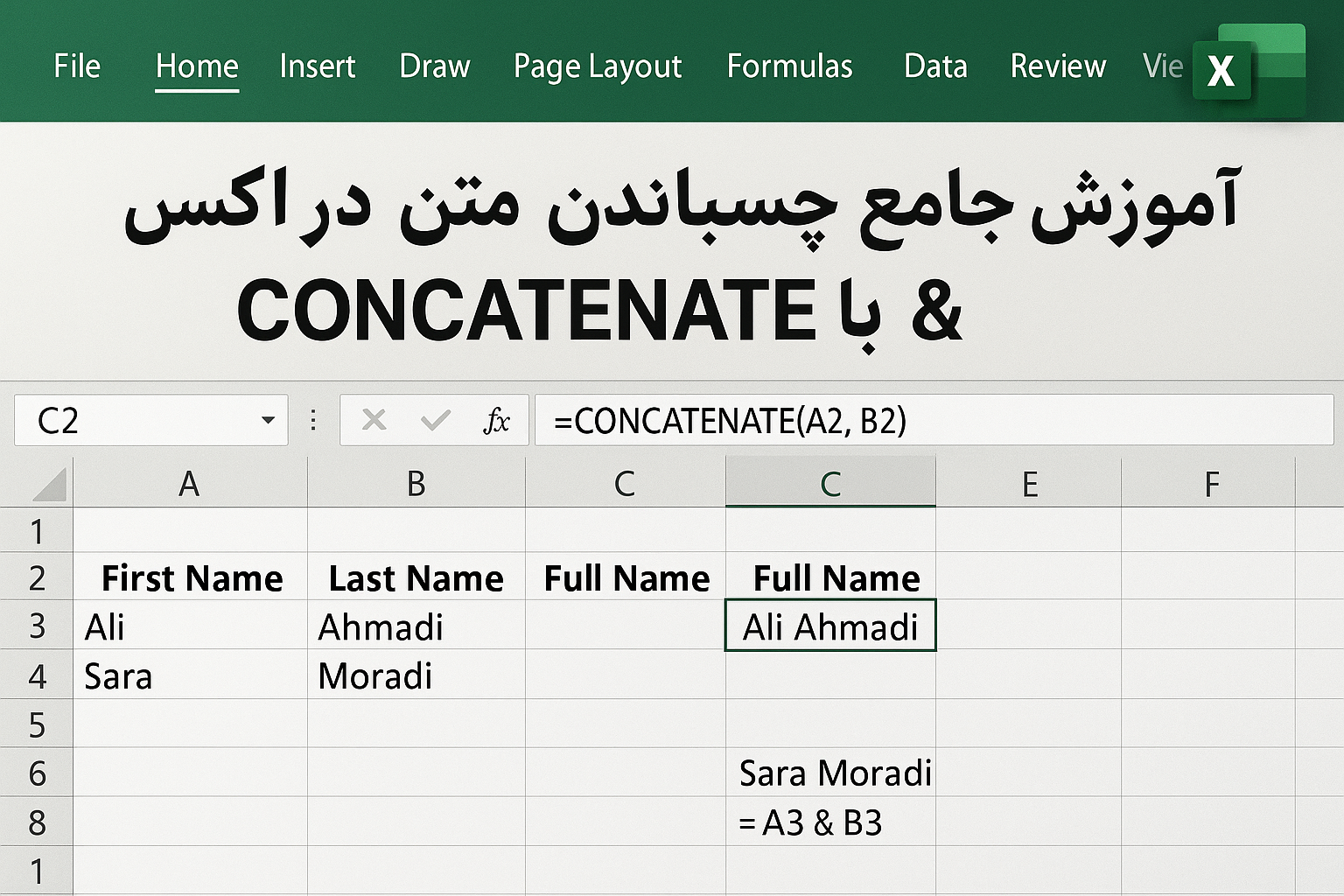
نظر کاربران
هنوز نظری ثبت نشده است. شما اولین نفر باشید.